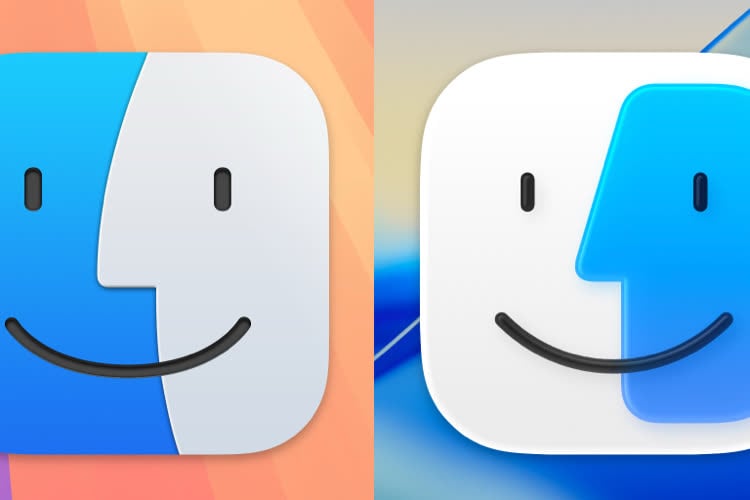Besoin de compresser une vidéo sur Mac ? Voici VideoProc Converter V5.5, un logiciel de conversion et de compression vidéo puissant et facile à utiliser qui offre la conversion de vidéos, d'audios et de DVD en plusieurs formats populaires, ainsi que le téléchargement de vidéos pour une lecture hors ligne.
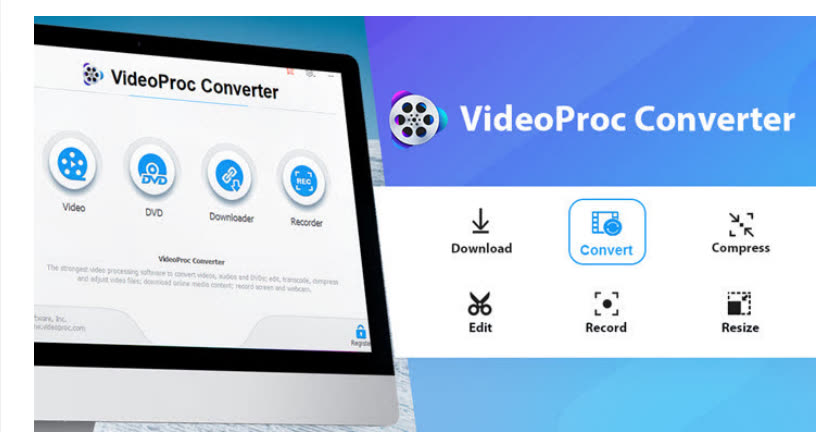
Avec sa dernière mise à jour, VideoProc Converter a ajouté un nouvel outil de compression plus simple à utiliser, permettant aux utilisateurs de compresser des vidéos facilement et rapidement en entrant simplement la taille de fichier ou le taux de compression souhaité. On vous dévoile le logiciel et ses capacités.
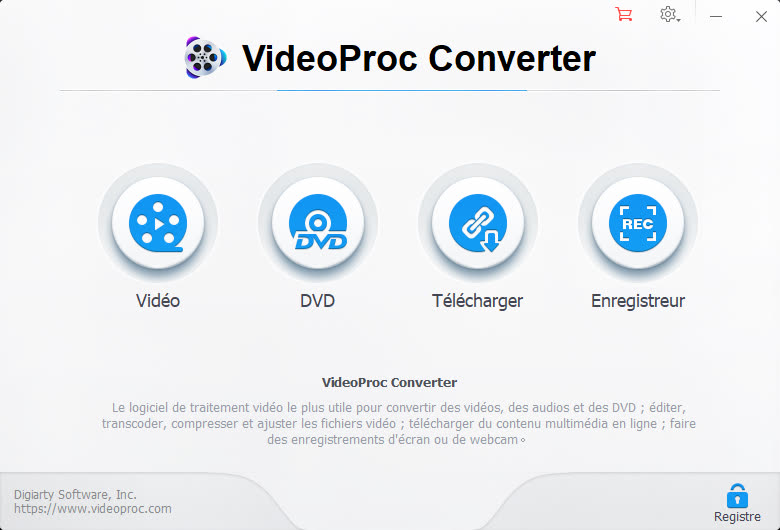
La compression vidéo oui, mais pourquoi faire ?
Un logiciel de compression vidéo est utile pour plusieurs raisons : d'une part, les vidéos peuvent occuper beaucoup d'espace de stockage sur votre Mac, et la compression des vidéos peut vous aider à économiser de l'espace sur votre disque dur.
D'autre part, les vidéos compressées ont des tailles de fichier plus petites, ce qui les rend plus rapides à charger ou à télécharger, en particulier lors de leur partage sur web ou sur un smartphone, par exemple. Les vidéos compressées nécessitent également moins de bande passante et se chargent plus rapidement lors de la diffusion en continu.
En outre, la compression des vidéos peut les rendre plus compatibles avec différents appareils et plates-formes, vous permettant de les partager ou de les visionner sur une plus large gamme d'appareils. Enfin, la compression des vidéos peut faciliter leur montage : elles nécessitent moins de puissance de traitement et de ressources pour une lecture fluide dans un logiciel de montage vidéo.
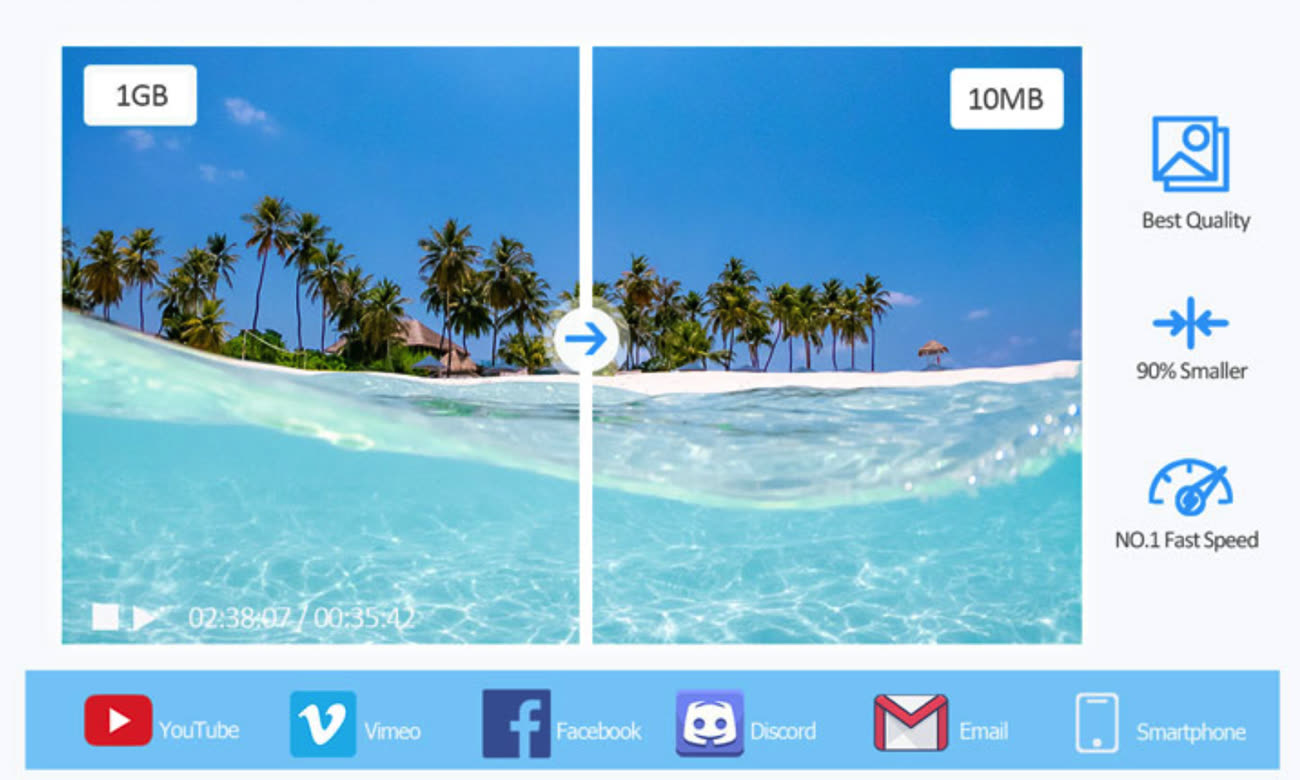
VideoProc Converter : l'un des meilleurs outils pour compresser vos vidéos sur macOS
VideoProc Converter est l'un des meilleurs compresseurs vidéo disponibles sur Mac : avant toute chose, il utilise pleinement l'accélération matérielle du GPU (Intel ou puces Apple Silicon) pour compresser les vidéos à une vitesse plus rapide tout en utilisant une faible utilisation du processeur, ce qui permet de gagner du temps lors de la compression de vidéos de grande taille.
Bien évidemment, VideoProc Converter vous permet de personnaliser la vidéo de sortie et la qualité lors de la compression. Par exemple, vous pouvez choisir d'enregistrer des vidéos au format MP4, MKV, MOV et de changer la qualité en 1080p, 720p, etc.
L'interface de VideoProc Converter est également intuitive et conviviale, avec des instructions claires sur la façon de compresser les vidéos. Nous l'avons testé à maintes reprises, sans aucun souci.
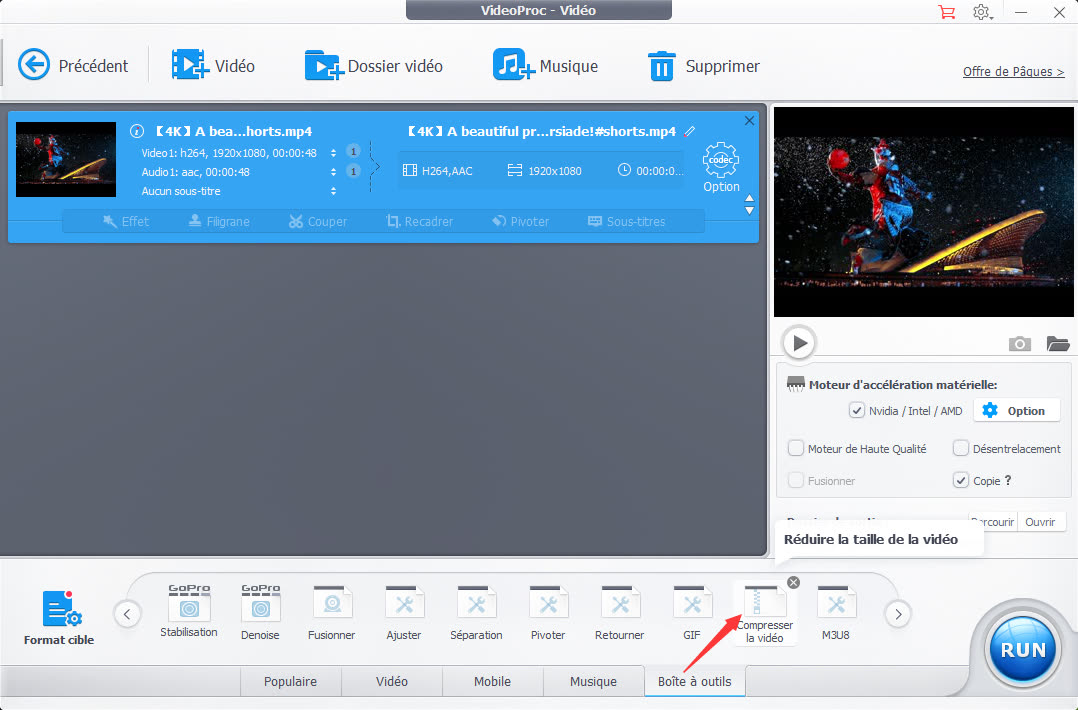
En plus de la saisie d'une taille de fichier ou d'un taux de compression spécifique, il propose plusieurs options de compression, telles que le transcodage de la vidéo en H.264/MPEG-4 AVC et H.265/HEVC, réduire la fréquence d'images, le débit binaire, augmenter le GOP, couper la vidéo, etc.
En plus de la compression de vidéos, VideoProc Converter est également équipé de nombreuses fonctionnalités utiles, telles que la conversion de vidéos, d'audios et de DVD en MP4 HEVC/H.264, AVI, MOV, MKV, MP3, WAV et 420+ autres formats, le téléchargement de vidéos pour une lecture hors ligne, l'enregistrement de tout ou partie de l'écran sur Mac/PC avec le son, l'enregistrement de l'écran de l'iPhone (version Mac uniquement), etc.
Comment compresser une vidéo sur Mac avec VideoProc Converter ?
Pour compresser des vidéos sur Mac avec VideoProc Converter, suivez ces étapes :
- Lancez VideoProc Converter sur votre Mac ou PC
- Cliquez sur Vidéo sur l'interface principale
- Faites glisser vos vidéos vers ce logiciel et choisissez Compresser dans la boîte à outils
- Entrez la taille cible ou faites glisser le curseur pour définir le taux de compression, puis cliquez sur Terminé.
- Cliquez sur le bouton Exécuter pour commencer à compresser la vidéo à la limite souhaitée.
Astuce : Vous pouvez choisir un dossier vidéo et compresser plusieurs vidéos par lot.
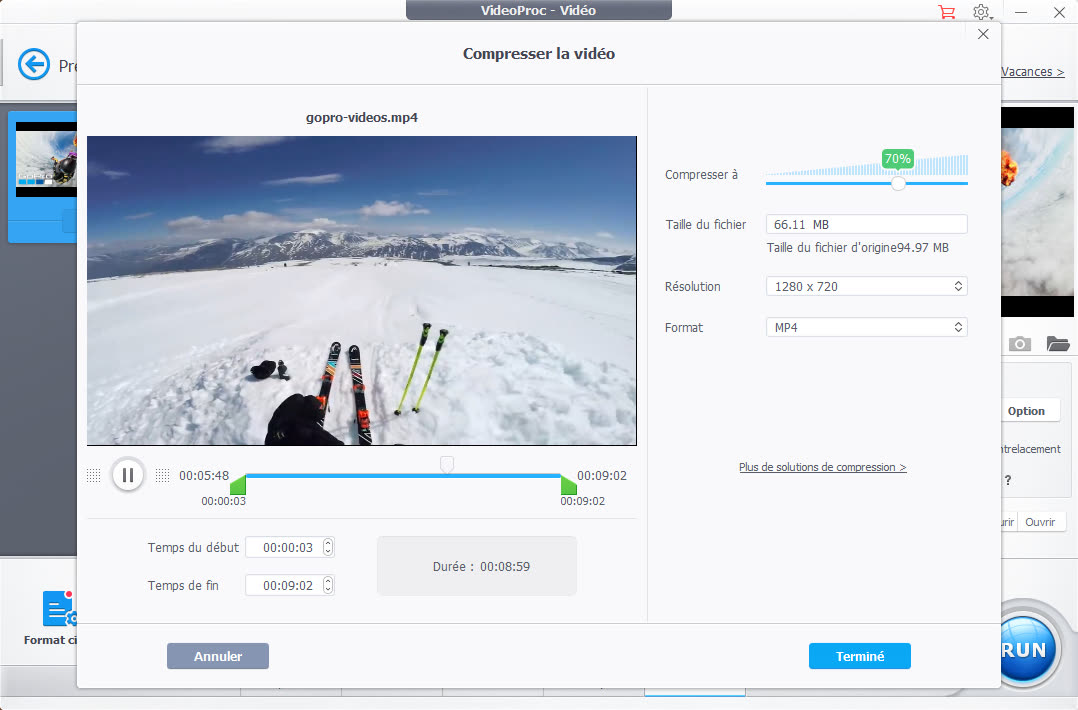
En somme, VideoProc Converter est un outil tout-en-un pour la compression, la conversion et le téléchargement de vidéos sur macOS. Il offre une grande vitesse de compression, une qualité de sortie personnalisable, une facilité d'utilisation, une efficacité de compression et pas mal de fonctionnalités supplémentaires, ce qui en fait l'un des meilleurs compresseurs vidéo du moment.
Si vous êtes à la recherche d'un compresseur vidéo rapide et efficace, nous vous encourageons à l'essayer (vidéos de moins de 5 minutes).
Et si vous n'êtes pas satisfait du logiciel, vous pouvez bénéficier d'une garantie de remboursement de 30 jours sans risque. Ne manquez pas cette opportunité de profiter de VideoProc Converter à un prix avantageux et surtout, de découvrir toutes les fonctionnalités qu'il a à offrir.